Mục lục
Chat GPT bị lỗi Nguyên nhân và cách khắc phục hiệu quả

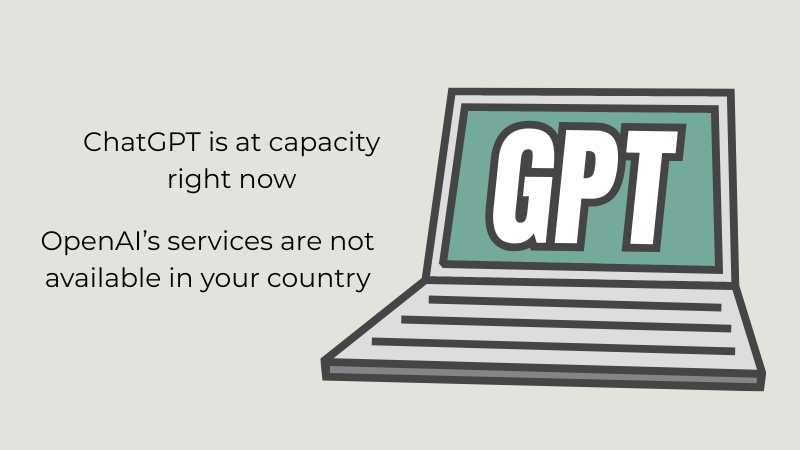
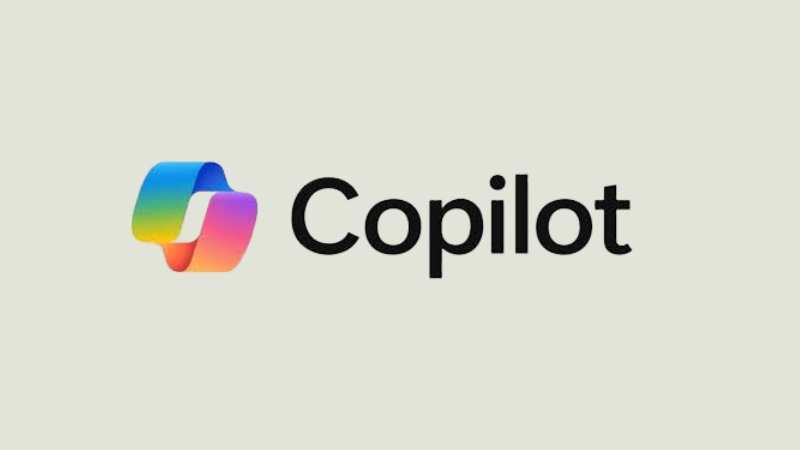
Chat GPT bị lỗi Nguyên nhân và cách khắc phục hiệu quả (lỗi không đăng nhập được, login error,…) gây gián đoạn trải nghiệm trên điện thoại, máy tính, … Bài viết này giúp bạn xác định nguyên nhân, hướng dẫn khắc phục từng lỗi, đồng thời gợi ý AI thay thế. Xem ngay để xử lý nhanh!
1. Nguyên nhân Chat GPT bị lỗi
Chat GPT là công cụ AI mạnh mẽ, nhưng đôi khi vẫn gặp trục trặc khiến người dùng khó sử dụng. Dưới đây là những nguyên nhân phổ biến nhất:
- Máy chủ OpenAI quá tải, đặc biệt vào giờ cao điểm.
- Khu vực bạn đang truy cập không hỗ trợ dịch vụ OpenAI.
- Kết nối Internet yếu, không ổn định.
- Dữ liệu đầu vào không phù hợp hoặc quá dài.
- Lỗi cấu hình hệ thống, trình duyệt hoặc ứng dụng.
- Phần mềm chưa cập nhật phiên bản mới nhất.
- Xung đột với tiện ích mở rộng (extension) hoặc phần mềm bảo mật.

ChatGPT là công cụ AI mạnh mẽ, nhưng đôi khi vẫn gặp trục trặc khiến người dùng khó sử dụng
2. Cách khắc phục Chat GPT bị lỗi
Dưới đây là hướng dẫn chi tiết xử lý từng lỗi thường gặp trên ChatGPT, áp dụng cho cả điện thoại và máy tính.
ChatGPT lỗi đăng nhập
Cách xử lý:
- Kiểm tra kết nối Internet
- Đảm bảo mạng Internet của bạn ổn định, không bị gián đoạn.
- Thử tắt rồi bật lại Wi-Fi hoặc đổi sang mạng khác (như dữ liệu di động).
- Kiểm tra xem các trang web, dịch vụ khác có truy cập được không để loại trừ nguyên nhân do mạng.
- Kiểm tra tài khoản và thông tin đăng nhập
- Đảm bảo email và mật khẩu được nhập chính xác.
- Nếu quên mật khẩu, hãy dùng tính năng “Quên mật khẩu” để khôi phục.
- Kiểm tra xem tài khoản có bị khóa, bị cấm hoặc có email xác nhận bất thường từ hệ thống OpenAI không.
- Đăng xuất và đăng nhập lại
- Thoát khỏi tài khoản, sau đó thử đăng nhập lại.
- Nếu vẫn chưa được, thử đăng nhập ở một thời điểm khác phòng trường hợp máy chủ đang quá tải.
- Xóa Cache và Cookie của trình duyệt
- Truy cập vào phần cài đặt trình duyệt, xóa cache và cookie nhằm giải quyết xung đột dữ liệu lưu trữ.
- Sau khi xóa, khởi động lại trình duyệt và thử đăng nhập lại vào ChatGPT.
- Đổi trình duyệt hoặc đổi thiết bị
- Dùng một trình duyệt khác hoặc thiết bị khác để đăng nhập ChatGPT. Nên cập nhật trình duyệt lên phiên bản mới nhất.
- Nếu dùng các tiện ích mở rộng, hãy tạm thời tắt để tránh xung đột.
Nếu chỉ riêng bạn bị lỗi liên tục còn người khác truy cập bình thường, hãy cân nhắc đăng ký tài khoản mới.
Lỗi hiển thị ChatGPT is at capacity right now
Đây là lỗi phổ biến khi máy chủ OpenAI quá tải, đặc biệt trên trình duyệt Chrome, Safari hoặc ứng dụng di động.
Các cách xử lý:
- Tải lại trang
- Đăng xuất, đăng nhập lại
- Dùng chế độ ẩn danh
- Thử lại sau 5-10 phút.
ChatGPT gặp lỗi mất kết nối mạng
Lỗi này thường gặp khi dùng Wi-Fi yếu, 3G/4G không ổn định trên mọi thiết bị.
Các cách xử lý:
- Kiểm tra kết nối Internet
- Khởi động lại modem/router
- Đổi sang mạng khác
Lỗi ChatGPT đưa ra câu trả lời không chính xác
Lỗi này xuất hiện khi prompt không rõ ràng, dữ liệu đầu vào thiếu thông tin hoặc quá dài.
Các cách xử lý:
- Rút ngắn câu hỏi
- Đặt lại câu hỏi rõ ràng hơn
- Kiểm tra lại ngôn ngữ
Lỗi trong cấu hình hệ thống
Lỗi này xuất hiện khi trình duyệt, hệ điều hành hoặc app ChatGPT chưa cập nhật, hoặc bị xung đột extension.
Các cách xử lý:
- Cập nhật trình duyệt/app
- Tắt extension
- Xóa cache
Lỗi hiển thị dòng An error occurred
Lỗi chung này thường do kết nối mạng hoặc server OpenAI gặp sự cố.
Các cách xử lý:
- Làm mới trang
- Kiểm tra mạng
- Đợi vài phút rồi thử lại
Lỗi dữ liệu đầu vào không chính xác
Lỗi này xảy ra khi prompt quá dài, chứa ký tự lạ hoặc định dạng không phù hợp.
Các cách xử lý:
- Rút gọn prompt
- Kiểm tra ký tự lạ
- Gõ lại nội dung
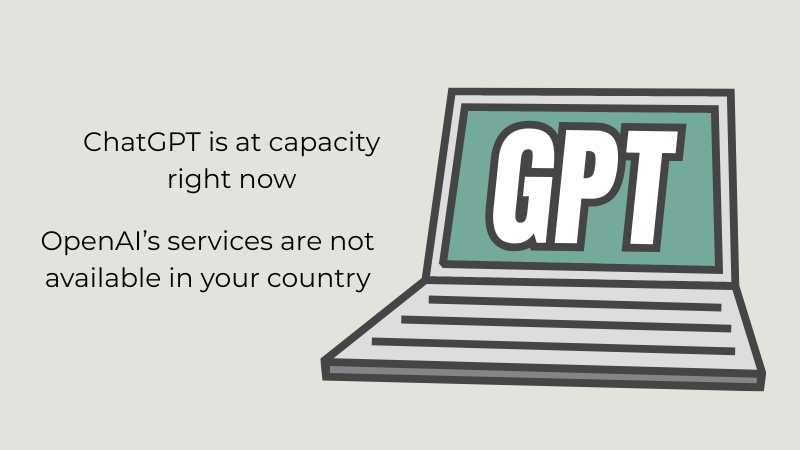
Cách khắc phục ChatGPT bị lỗi
3. ChatGPT bị lỗi có thể dùng AI nào?
Nếu ChatGPT lỗi, bạn có thể chuyển sang các AI thay thế tương tự, hỗ trợ trên iPhone, Android, Windows, macOS.
Grok
- AI do xAI phát triển, nổi bật với khả năng trả lời thời sự nhanh.
- Hỗ trợ trên web, ứng dụng di động, tích hợp với X (Twitter).
- Phù hợp khi cần cập nhật thông tin mới, hỏi đáp sáng tạo.
Gemini
- Gemini là sản phẩm AI của Google, trước đây gọi là Bard.
- Hỗ trợ tốt cho người dùng Android, trình duyệt Chrome, tích hợp Google Workspace.
- Mạnh về tìm kiếm, tóm tắt văn bản, phân tích dữ liệu.
Microsoft Copilot
- Copilot tích hợp sâu vào Windows 11, Microsoft 365 (Word, Excel, Outlook…).
- Hỗ trợ tiếng Việt, tối ưu hóa cho người dùng văn phòng.
- Có thể dùng trên iPhone, Android qua ứng dụng Microsoft.
Deepseek
- Deepseek là AI mã nguồn mở, nổi bật với khả năng lập trình, phân tích dữ liệu.
- Phù hợp với lập trình viên, người cần AI hỗ trợ kỹ thuật.
- Có thể dùng trên web, tích hợp API cho các nền tảng khác nhau.
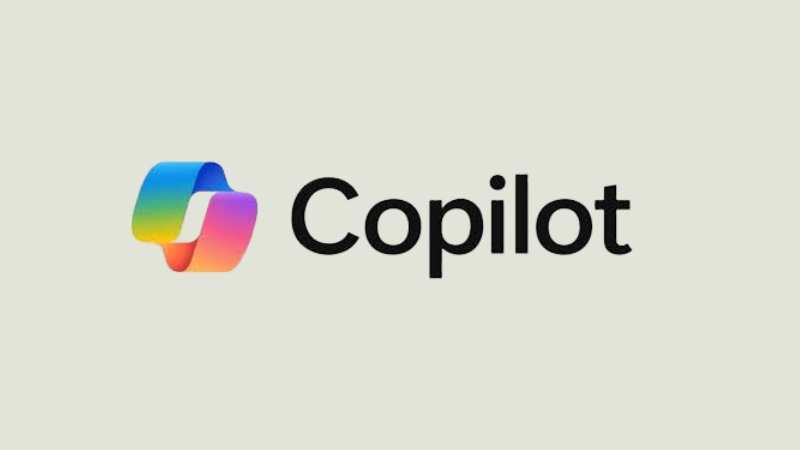
Bạn có thể dùng Microsoft Copilot để thay thế ChatGPT
4. Giải đáp thắc mắc về lỗi ChatGPT (FAQ)
1. Tại sao ChatGPT bị lỗi nhiều trên iPhone, Samsung?
Do kết nối mạng yếu, trình duyệt chưa cập nhật hoặc xung đột ứng dụng nền.
2. Có cần xóa app ChatGPT khi bị lỗi không?
Chỉ nên gỡ cài đặt và cài lại nếu đã thử các cách trên mà vẫn không khắc phục được.
3. ChatGPT lỗi có mất dữ liệu không?
Thông thường không mất, nhưng nên sao lưu nội dung quan trọng trước khi làm mới trang hoặc đăng xuất.
Tham khảo một số mẫu điện thoại giá tốt chính hãng tại Thế Giới Di Động
Xin cảm ơn bạn đã theo dõi! Hy vọng bài viết đã giúp bạn khắc phục lỗi ChatGPT trên mọi thiết bị. Đừng quên chia sẻ hoặc bình luận nếu có thắc mắc!



